Najprej odprite domačo spletno stran storitve:
Kliknite gumb Edit Your PDF Now.
|
Spletno urejanje PDF dokumenta |
|||
|
|
|||
|
|||
|
|||||
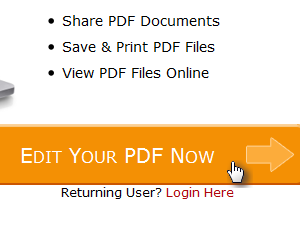 Najprej odprite domačo spletno stran storitve:
Kliknite gumb Edit Your PDF Now. |
|||||
|
|||||
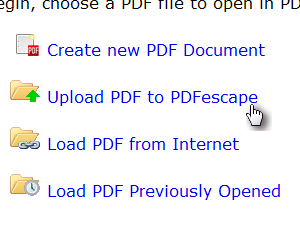 Sedaj je potrebno najprej na spletni strežnik naložiti dokument PDF, ki ga želite urejati.
Kliknite Upload PDF to PDFescape. |
|||||
|
|||||
 Kliknite gumb Browse oz. Brskaj. |
|||||
|
|||||
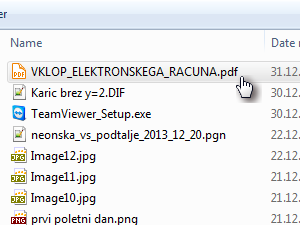 Na svojem računalniku poiščite dokument PDF, ki ga želite urejati ter ga dvokliknite. |
|||||
|
|
|
|||||
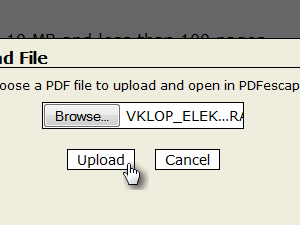 Kliknite še gumb Upload, da pričnete s prenosom dokumenta na spletni strežnik. |
|||||
|
|||||
 Ko je dokument prenesen, se vam bom odprl znotraj vašega brskalnika. |
|||||
|
|||||
 Na levi strani lahko najdete elemente, ki jih lahko dodate v dokument.
Izberite Text, da boste v dokument dodali besedilo. |
|||||
|
|||||
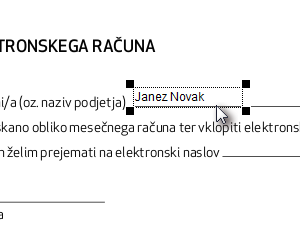 V dokumentu na poljubnem mestu s pritisnjenim levim miškinim gumbom potegnite kvadrat, kamor želite vstaviti besedilo.
V kvadrat sedaj vpišite poljubno besedilo.
S pomočjo miške lahko kvadrat tudi kasneje postavite na poljubno mesto. |
|||||
|
|||||
 Na podoben način lahko sedaj na dokument dodate tudi druge elemente, kot je npr. slika (Image) ali povezava (Link). |
|||||
|
|||||
 Na koncu s klikom na ikono dveh puščic, obrnjenih navzdol, dokument shranimo in ga prenesemo na svoj računalnik ali pa dokument s klikom na ikono tiskalnika kar takoj natisnemo.
|
|||||
|
|||
|
|||||||||||||
Hvala in lp Miran |
|||||||||||||
- Adobe Acrobat (ne Reader verzija) - Foxit Advanced PDF editor (http://www.foxitsoftware.com/products/ed....) - Word 2013, ki naj bi po novem tudi omogočal urejanje PDF Verjetno pa se najde še kaj. spremenjeno: podtalje (2.1.2014, 13:38)
|
|||||||||||||
Hvala za odgovor in lep pozdrav |
|||||||||||||
Hvala za pomoč in lep pozdrav. |
|||||||||||||
|
|||||||||||||
|
 |
|||||||
|
||||||||